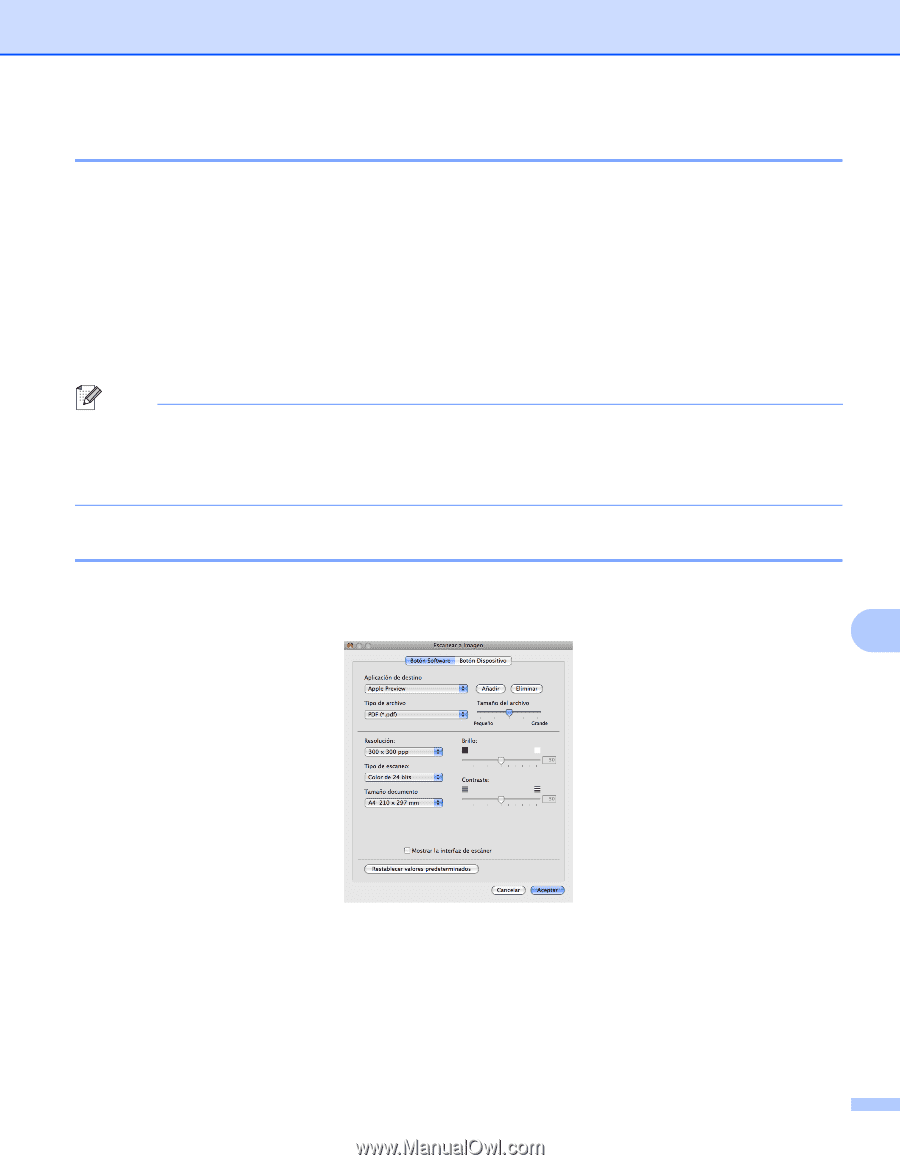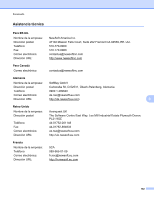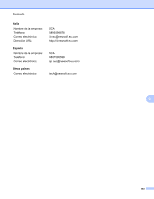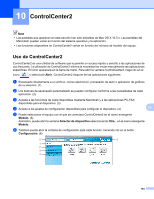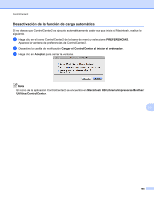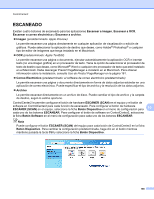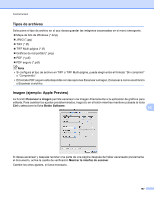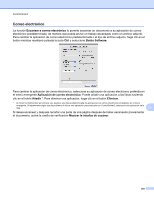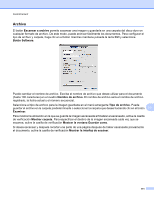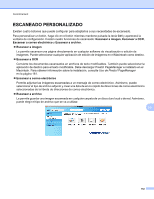Brother International DCP-J125 Software Users Manual - Spanish - Page 173
Tipos de archivos, Imagen (ejemplo: Apple Preview), Escanear a imagen, Botón Software
 |
UPC - 012502625032
View all Brother International DCP-J125 manuals
Add to My Manuals
Save this manual to your list of manuals |
Page 173 highlights
ControlCenter2 Tipos de archivos Seleccione el tipo de archivo en el que desea guardar las imágenes escaneadas en el menú emergente. Mapa de bits de Windows (*.bmp) JPEG (*.jpg) TIFF (*.tif) TIFF Multi-página (*.tif) Gráficos de red portátil (*.png) PDF (*.pdf) PDF seguro (*.pdf) Nota • Si configura el tipo de archivo en TIFF o TIFF Multi-página, puede elegir entre el formato "Sin comprimir" o "Comprimido". • El formato PDF seguro está disponible con las opciones Escanear a imagen, Escanear a correo electrónico y Escanear a archivo. Imagen (ejemplo: Apple Preview) La función Escanear a imagen permite escanear una imagen directamente a la aplicación de gráficos para editarla. Para cambiar los ajustes predeterminados, haga clic en el botón mientras mantiene pulsada la tecla Ctrl y seleccione la ficha Botón Software. 10 Si desea escanear y después recortar una parte de una página después de haber escaneado previamente el documento, active la casilla de verificación Mostrar la interfaz de escáner. Cambie los otros ajustes, si fuera necesario. 167